22.0 Criando novos contratos
O ZENworks® Asset Management permite criar registros de contratos (em geral, chamados simplesmente de contratos) para os bens da sua organização. Você pode então monitorar o status dos contratos e gerar relatórios que mostrem diversos detalhes dos contratos.
Para criar um contrato:
-
No ZENworks Control Center, clique na guia .
-
Clique na guia .

-
Clique em .
-
No painel Contratos, clique em para iniciar o Assistente Criar Novo Contrato. Execute o assistente usando as informações da tabela a seguir para preencher os campos:
-
Na página Novo Resumo do Contrato, selecione , depois clique em .
O contrato é criado e exibido.
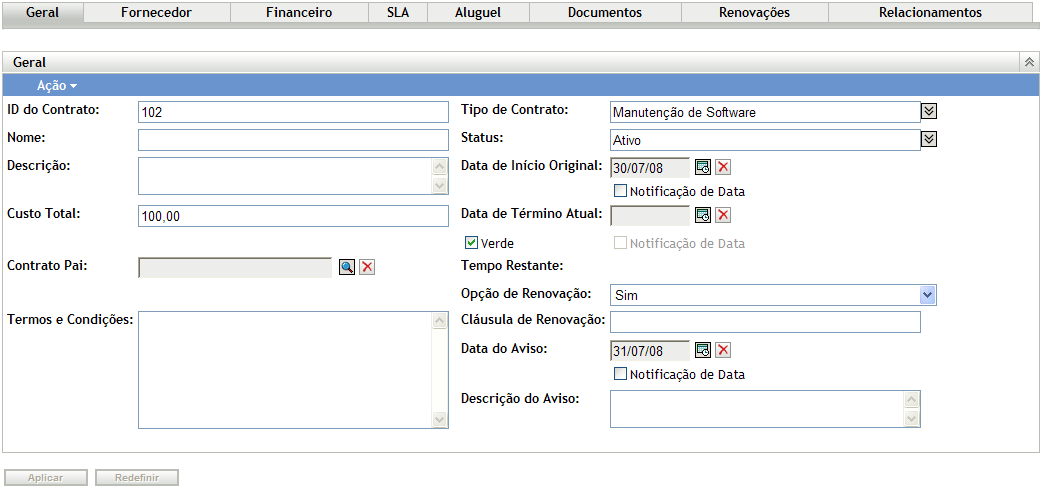
-
Adicione as informações desejadas sobre o contrato clicando em uma guia e preenchendo os campos. Cada guia está descrita a seguir.
Geral: adicione as informações básicas sobre o contrato. Além de modificar as informações inseridas quando o contrato foi criado, você pode configurar notificações de e-mail para as datas de início, término e aviso. Para obter instruções, consulte a Seção 24.0, Trabalhando com notificações de data.
Fornecedor: adicione as informações do contrato sobre fornecedor. É possível modificar os campos, se necessário.
Financeiro: essa é uma página não editável que mostra os dados financeiros do contrato. Os dados são calculados a partir das informações fornecidas nas páginas.
-
Custo Total: esses dados requerem a definição do Custo Total na página Geral.
-
Custo Total por Item: aparece quando o Item está incluído na página Relacionamentos. Por exemplo, se você tiver associado o contrato a direitos de licença na página Relacionamentos, o campo exibirá o custo total por produto licenciado.
-
Custo Anualizado: esses dados requerem a definição de uma e uma na página Geral.
-
Custo Anualizado por Item: aparece quando o está incluído na página Relacionamentos. Por exemplo, se você tiver associado o contrato a direitos de licença na página Relacionamentos, o campo exibirá o custo anualizado por produto licenciado.
SLA: adicione Contratos de Nível de Serviço ao contrato. Para cada SLA adicionado, é possível incluir a métrica de nível de serviço, o nível de serviço real, a data de início e a data de término. Também é possível configurar notificações de e-mail para as datas de início e término. Para obter instruções, consulte a Seção 24.0, Trabalhando com notificações de data.
Aluguel: adicione as informações de aluguel do contrato. Para cada um dos campos de data, você pode configurar notificações de e-mail. Para obter instruções, consulte a Seção 24.0, Trabalhando com notificações de data.
Documentos: anexe documentos ao contrato. Pode ser uma cópia eletrônica do contrato ou outros documentos de suporte. O documento já deve ter sido adicionado ao sistema de Gerenciamento de Bens. Para obter mais informações sobre como adicionar documentos, consulte a Seção 23.5, Adicionando documentos a contratos.
Renovações: renove o contrato adicionando a data de renovação e a nova data de término. Cada registro de renovação é adicionado à lista Histórico de Renovações.
Relacionamentos: associe o contrato a dispositivos, usuários, produtos licenciados e dados demográficos (sites, departamentos e centros de custo).
-
 para selecionar a data de início do contrato. Essa data e a data de término são obrigatórias para as informações financeiras anualizadas.
para selecionar a data de início do contrato. Essa data e a data de término são obrigatórias para as informações financeiras anualizadas.